
どうも♪
コータです♪
Keepa(キーパ)を使っているせどらーさんで「スマホでkeepaを見ると見にくいな」と一度は感じたことがあるはずです。
スマホでKeepaを使えなくもないですが、各種データが見にくくパソコンで見たほうが良いのですが、仕入れ先・外出先でもKeepaを見たい時に見やすい方法はないのか?!
ということで今回解説するのはキーゾンという無料で使えるKeepaデータを直感的によりカンタンに見られるツールです。
キーゾンを登録すればパソコンでもスマホでもkeepaデータが爆速でわかるパソコン版とスマホ版のキーゾン登録方法を解説します。
それでは今日もお付き合いよろしくお願いします。
キーゾンの注意点:有料版Keepa(キーパ)
使用前の注意点としてキーゾンを利用するには、Keepa(キーパ)を有料にしないといけません。
本せどり初心者さんはKeepaを無料版で使っている人も多いのでKeepaを無料版を使っているせどらーさんは、まずはKeepa(キーパ)を有料版にするところからはじめましょう。
これからせどりで稼いでいくうえでKeepaの有料化は必要経費となりますので、早めに有料版に切り替えてください。
Keepa(キーパ)の有料版にする方法を解説しています↓
キーゾンだけでなくリサーチ系のツールなどでKeepa(キーパ)有料化が必須条件になっていることが多いので、ツールを導入して仕入れ量をアップしたいと考えている人もKeepaの有料化は必須となります。
270名以上のせどらーさんが登録している、僕のLINEにお友達登録していただくと6大特典プレゼント中です。
✓せどり初心者完全マニュアル
✓ブックオフ本せどりコンテンツ
✓Amazon中古本刈り取り指南書
✓資金管理マニュアル
✓本せどり月収5万円までの歩き方
✓本せどり月収30万円までの道のり
キーゾンのパソコン版・スマホ版で必要な情報
スマホ版とパソコン版それぞれのキーゾンを利用するには下記の情報が必要です。
事前に確認しておきましょう。
スマホ版キーゾンWEBに必要な情報
- メールアドレス
- パスワード
- Keepa(キーパ)有料版から取得するPrivate API access key(アクセスキー)
パソコン版キーゾンに必要な情報
- Keepa(キーパ)有料版から取得するPrivate API access key(アクセスキー)
スマホ版とパソコン版のキーゾン登録はそれぞれ必要なので、どちらも使いたい人は登録が2回必要になります。
keepaのAPIキーの取得方法
APIキーはkeepaアカウント内にあるPrivate API access keyと書いてあるコードのことを言います。
>>keepaのAPIAccessへアクセスして確認しましょう。
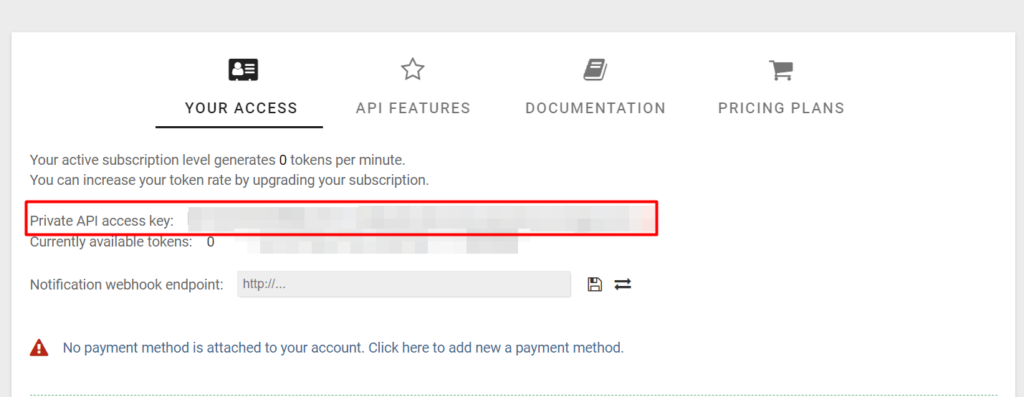
keepaのAPIさえ事前に確認しておけば、スマホ版もパソコン版もキーゾンの登録に時間もかからないのでサクっとやってしまいましょう♪
スマホでキーゾンWEBを見る方法
キーゾン拡張機能はパソコンでしか見られないため、スマホでもキーゾンを使ってデータを見ながら仕入れをしたい人はキーゾンWEBを使用しましょう。
キーゾンWEBを使用するには会員登録が必要となりますので、下記の情報を用意しておいてくださいね。
- メールアドレス
- パスワード
- keepaのPrivate API access key(アクセスキー)
>>キーゾンWEB版へアクセスしましょう
アクセスしたら必要事項を記入して会員登録をすれば使えるようになります。
いつでもキーゾンWEBを見られるようにスマホにブックマークしておくと便利です♪
キーゾンWEBの使いかた
キーゾンWEBへアクセスしたらトップページより調べたい本のASINを入力します。
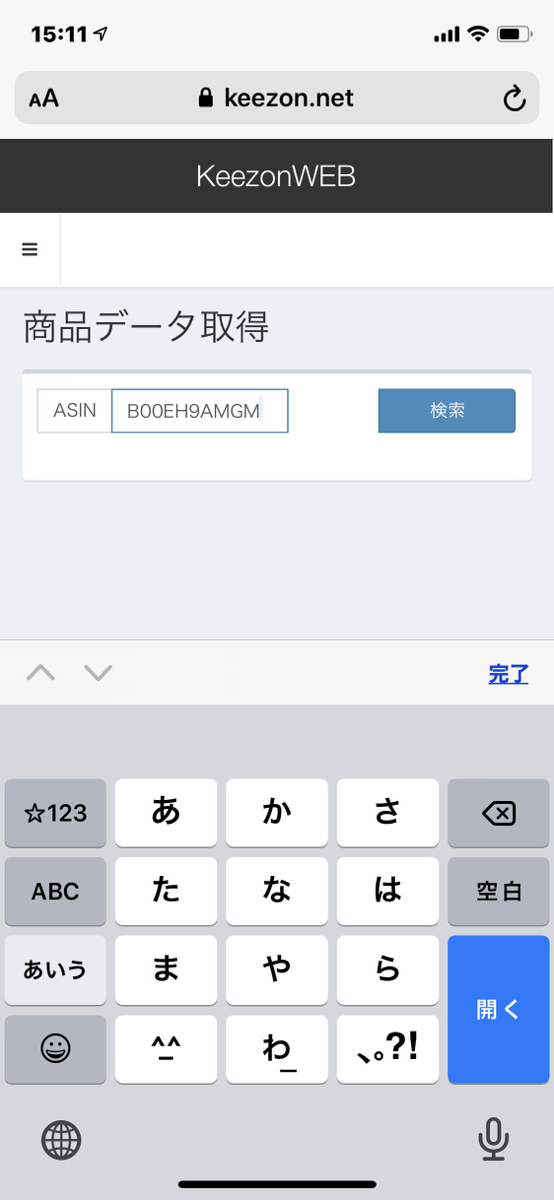
ASINを入力して検索をすると、このような検索結果が出てきます↓
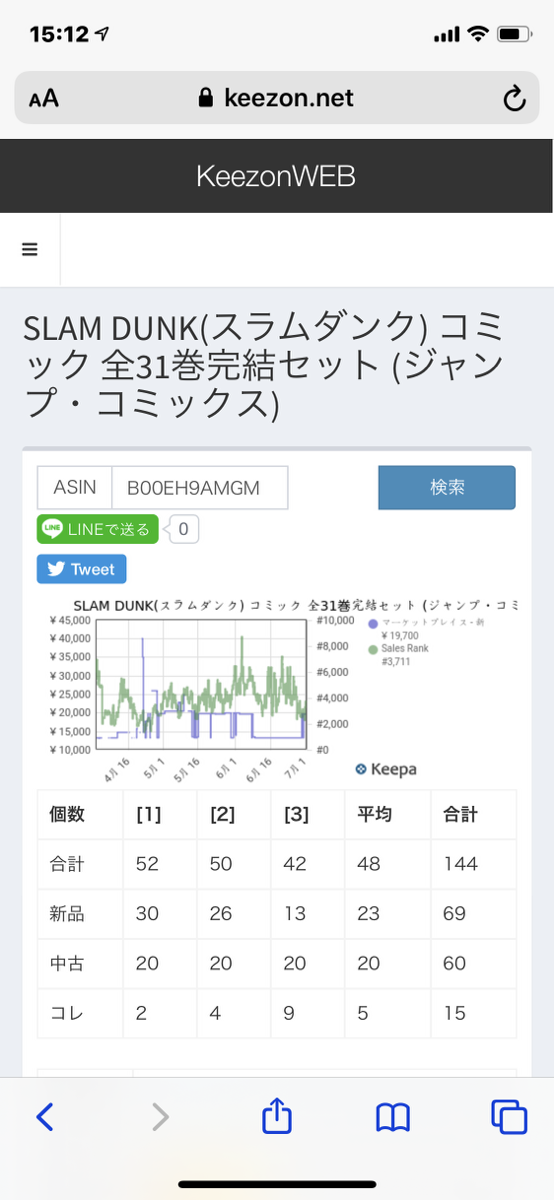
本せどり初心者さんはkeepaがとても見にくいと苦手意識を持たれますが、キーゾンだとわかりやすいというせどらーさんも多いです。
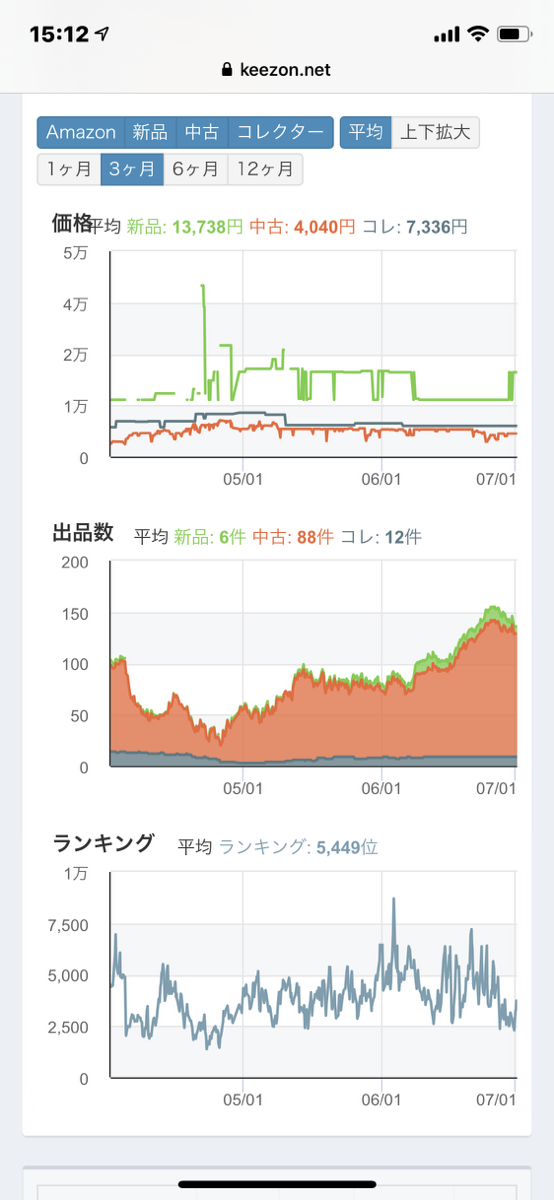
グラフや平均価格なども表示されています。
キーゾンも活用していけば、Keepa(キーパ)でデータを見るのも慣れが早くなりますね。
キーゾンの注意点:ASIN
キーゾンを使用するうえで注意しておきたいポイントはASINの取得です。
検索ツールではASINやJANコード(バーコード)のどちらかを入力すれば検索されるものもありますがキーゾンではASINのみなので注意しておきましょう。
キーゾンに登録しよう(パソコン版)
パソコン版のキーゾンを利用するために、キーゾンの拡張機能をインストールしましょう。
>>キーゾン拡張機能インストール
拡張機能のインストールが完了したら、アクセスキーを入力して設定保存すればOK。
アクセスキーはkeepaのAPIキーの取得方法で解説した方法と同じです(^^)
動画の冒頭で登録方法のカンタンな流れを解説しています。
キーゾンが表示される場所(パソコン版)
キーゾンの登録と拡張機能をインストールしたら、あとは自動でキーゾンがAmazon画面またはkeepa画面で販売された数字を表示してくれます。

keepaデータをAmazonで表示させる拡張機能
あれ?Amazon商品カタログでkeepaのデータが表示されないぞ?という人は、keepaの拡張機能をインストールしていないかもしれません。
keepaには拡張機能があり(Keepa – Amazon Price Tracker)を入れている人はAmazon画面上でもkeepaのデータが表示されるので、Amazonの商品ページでもキーゾンの見られるようになります。
拡張機能の方法やkeepaの使い方がイマイチわからないという人は、詳しく解説しているブログを見てください↓
キーゾン×keepaで仕入れを攻略!
キーゾンとkeepaを使って仕入れをする解説や動画は中古本仕入れ判断の完全版!Keepa(キーパ)とキーゾンWEBでアマゾンを完全攻略しようのブログで詳しく解説していますので、仕入れの判断基準を知りたい人は是非見てくださいね。
キーゾンの他にもリサーチお助けツールいろいろ
キーゾンは無料でつかえるツールですが、有料版ツールのプライスターやせどりすとプレミアムやミエルもリサーチに役立つツールが連動しています。
どのツールもデータを見やすくするような工夫があるので、無料期間を利用しながらツールを検討してみるのもいいと思います♪
ただ、Keepa(キーパ)を有料にできるけどその他有料ツールはまだ手が出せない…とお悩みの方は、まずはキーゾンを使いながら店舗仕入れをしていきましょう(*’▽’)
キーゾンはパソコンでもスマホでも見られますので、電脳せどりをしている方はKeepa(キーパ)かキーゾンのデータが見やすいほうを使ってデータを確認していけばいいと思います。
慣れるまで多少の時間はかかりますが、しっかりと慣れていきましょう(*’▽’)
まとめ
今日のまとめ
・キーゾンに登録しよう
・keepaの拡張機能でAmazon画面上でもキーゾンを出現させよう
・キーゾンはASINでしか検索できない
有料版Keepa(キーパ)にランクアップさせるのは必須になるので、まだKeepa(キーパ)を有料化していない方は有料化しておきましょう!







